WhatsApp es la aplicación de mensajería social más popular del mundo. Tener la aplicación en tu dispositivo te convierte en uno de los 2.000 millones de usuarios activos que envían más de 100.000 millones de mensajes diarios en la aplicación. Al principio, sólo podías utilizar la aplicación en dispositivos Android e iOS. Sin embargo, ahora puedes acceder a ella en dispositivos Windows y Mac. Además, las recientes actualizaciones de WhatsApp incluyen ahora el estado de WhatsApp, mensajes que desaparecen y videollamadas de WhatsApp en dispositivos Mac y Windows, incluida la aplicación web.

¿Por qué a la gente le gusta usar las videollamadas de WhatsApp?
Las videollamadas de WhatsApp son la función más popular entre los usuarios. Aquí están sus características más atractivas:
- Te permite comunicarte con ocho personas en una sola llamada.
El chat en grupo es ideal para actividades como reuniones de equipo y cursos en línea. También puedes hacer presentaciones a tus contactos y compartir comentarios en tiempo real. - Es más interactivo que el chat.
Las videollamadas de WhatsApp te permiten interactuar con tu red en tiempo real, siempre que tengas conexión a Internet. Además, puedes compartir los acontecimientos de tu localidad mientras realizas la videollamada. Por ejemplo, durante los bloqueos de COVID 19, las videollamadas de WhatsApp fueron muy populares para las bodas y las citas virtuales. - Es gratis.
Puedes descargar y usar WhatsApp gratis en todos tus dispositivos. Todo lo que necesitas es conseguir la versión compatible y asegurarte de que tienes una conexión a internet activa. - Es fácil de usar.
A diferencia de otras aplicaciones de mensajería social, realizar una videollamada en WhatsApp es muy fácil. Todo lo que tienes que hacer es pulsar el icono de la cámara junto al contacto, y puedes comenzar la videollamada de inmediato. - Es más seguro que otras aplicaciones de videollamadas.
Las videollamadas de WhatsApp en Mac, Windows o plataformas móviles ofrecen cifrado de extremo a extremo. De este modo, tu comunicación está a salvo de los hackers y de las posibles amenazas en línea.
Lo anterior justifica la popularidad de WhatsApp. Y con la promesa de nuevas funciones en futuras actualizaciones, seguro que seguirá siendo la app de mensajería número uno de los próximos años.
¿Cómo hacer una videollamada de Whatsapp en Mac?
Desde 2016, WhatsApp ha estado disponible como una aplicación de escritorio para los usuarios de Mac y Windows. Sin embargo, el servicio de llamadas de voz y video recién está disponible desde marzo de 2021. Además, la manera de utilizar el servicio de videollamadas web de WhatsApp para Mac y Windows es similar a la manera en que lo utilizas en tu móvil.
¿Por qué es difícil hacer una videollamada de WhatsApp en Mac?
A pesar de que las videollamadas de WhatsApp están disponibles en la versión de escritorio, utilizar esta función puede ser difícil si eres un usuario de Mac. Estas son algunas de las razones:
• Necesitas hardware adicional.
Tendrás que comprar una cámara web, auriculares y un micrófono para utilizar la videollamada web de WhatsApp en Mac. Esto te permitirá transmitir video y audio de alta calidad a través de la aplicación. Afortunadamente, puedes conseguir todo esto a precios inferiores a 20 dólares si sabes dónde adquirirlo.
• Necesitas tener la versión correcta de macOS.
Lamentablemente, la aplicación de escritorio de WhatsApp solo funciona en macOS 10.13 High Sierra o superior. Por lo tanto, asegúrate de que tu sistema operativo es compatible antes de instalar la aplicación en tu Mac.
• Múltiples versiones de la aplicación de escritorio de WhatsApp.
La aplicación de escritorio de WhatsApp está disponible en diferentes versiones dependiendo de donde consigas el programa. Por ejemplo, algunos sitios web todavía te ofrecen versiones anteriores de WhatsApp por motivos de compatibilidad. Sin embargo, éstas no cuentan con las nuevas funciones y es posible que tengas problemas a la hora de hacer una videollamada de WhatsApp en Mac. Lo mejor es que descargues el archivo de instalación únicamente desde el sitio web oficial de WhatsApp.
• Sólo se pueden hacer llamadas de dos participantes.
En Mac las videollamadas web de WhatsApp solo sirven para comunicarte con un único contacto. Por lo tanto, es posible que tengas problemas para realizar tus reuniones ejecutivas matutinas. Sin embargo, los desarrolladores de Meta prometen habilitar los chats de grupo y las videollamadas en las próximas versiones.
Una vez aclarado lo anterior, ya puedes empezar a hacer videollamadas web de WhatsApp en Mac.
¿Cómo hacer una videollamada de WhatsApp en Mac?
Si tienes problemas para hacer videollamadas de WhatsApp en Mac, los siguientes pasos te serán de ayuda:
1. Descarga la última versión de WhatsApp para Escritorio.
Ve a la página oficial de descarga de WhatsApp y selecciona la versión para Mac o Windows. A continuación, abre el archivo y sigue las instrucciones en pantalla para finalizar la instalación. Recuerda que necesitas tener macOS 10.13 o superior para que funcione.
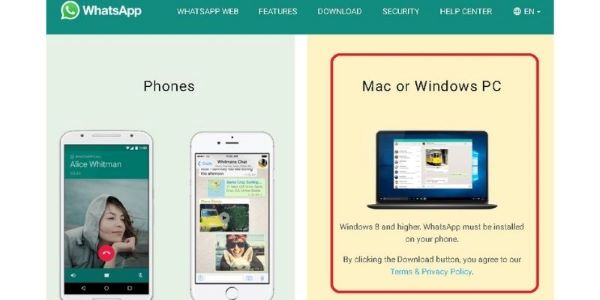
2. Inicia sesión con tu cuenta.
Una vez que la instalación se haya completado, inicia la aplicación en tu teléfono móvil y accede al menú de ajustes. Puedes acceder a él desde los tres puntos en los dispositivos Android o seleccionando los ajustes de WhatsApp en los dispositivos iOS.
Luego, toca la opción Vincular un Dispositivo para activar el escáner QR. Asegúrate de que el código QR de tu Mac esté dentro del recuadro del escáner para que la conexión sea exitosa. Adicionalmente, activa la opción "Mantenerme Conectado" para permanecer activo en la aplicación de escritorio.
3. Hacer una videollamada de WhatsApp web en Mac.
Una vez que se haya vinculado correctamente, accederás a tus contactos de WhatsApp tal y como aparecen en tu teléfono. Selecciona el contacto que quieras y pulsa el icono de video en la esquina superior derecha para iniciar una videollamada.
También puedes convertir una llamada de voz en un videochat haciendo clic en el icono de la cámara durante la conversación. La persona con quien conversas recibirá una notificación para el cambio, y tu iniciarás la videollamada web de WhatsApp una vez que hagas clic en Aceptar.
Hay que tener en cuenta algunos aspectos a la hora de realizar videollamadas de WhatsApp en Mac:
- No puedes hacer videollamadas grupales en WhatsApp web para Mac.
- En Mac, para que las videollamadas de WhatsApp funcionen, el teléfono y el equipo deben tener una conexión a Internet activa.
- Por el momento, no hay una fecha exacta sobre cuándo estarán disponibles los chats de grupo y las videollamadas en la versión de escritorio de WhatsApp.
Adicional: Aplicaciones alternativas para hacer video llamadas en Mac.
Ya que WhatsApp para Mac aún necesita más mejoras, puedes probar las siguientes alternativas para tus videollamadas.
1. Zoom
Zoom es una aplicación de videoconferencias que se encuentra disponible en múltiples plataformas digitales. Su popularidad ha aumentado desde la pandemia debido a las múltiples funciones que puedes utilizar. Algunas de ellas son:
- Reuniones privadas con otros usuarios de zoom.
- Conversaciones en grupo de hasta 10.000 participantes de forma simultánea.
- Salas de descanso que permiten organizar reuniones de grupos independientes en una sola sesión.
- Grabaciones en vivo de la videollamada para futuras referencias. Por ejemplo, puedes grabar una sesión de clases para tus alumnos y compartirla en el portal de estudiantes.
Puedes descargar Zoom desde tus tiendas de aplicaciones disponibles, la instalación se realiza en menos de cinco minutos. Además, no es necesario que tengas tu smartphone conectado para utilizarla.
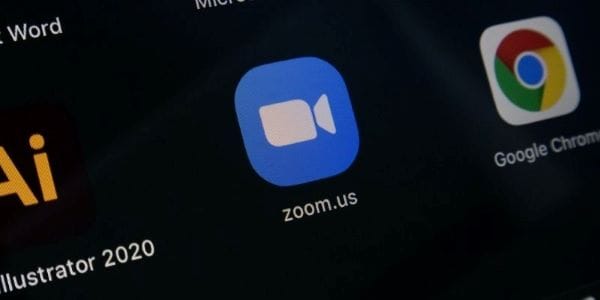
2. Skype
Skype también es una excelente alternativa respecto a las videollamadas web de WhatsApp en Mac. La aplicación, propiedad de Microsoft, te permite realizar videollamadas con hasta 50 personas simultáneamente, independientemente de qué dispositivo usen. Además, puedes compartir tu pantalla con otros usuarios durante la videollamada, lo que hace que la aplicación sea ideal para las presentaciones en línea.
Además, puedes compartir diferentes contenidos multimedia como fotos, música y documentos a través de la función de mensajería en cada videollamada. Estas características están disponibles en la versión gratuita de Skype. Sin embargo, necesitarás un plan para desbloquear funciones adicionales como la realización de llamadas directas a teléfonos fijos y móviles.

3. Facebook Messenger
Finalmente, podrás usar Facebook Messenger para hacer videollamadas desde tu Mac. A pesar de ser una función de la aplicación web de Facebook, también puedes descargarla como aplicación independiente desde tu Apple Store. Una vez que la instales en tu Mac, tendrás que iniciar sesión con tus credenciales de Facebook para hacer videollamadas. A diferencia de las anteriores, Facebook messenger te permite ver videos en línea con tus contactos a través de la función Watch Together.
Dada la popularidad mundial de Facebook, es muy probable que llegues a más personas mediante su uso, gracias a sus más de 2.000 millones de usuarios activos. La aplicación es gratuita y no necesitas tener tu teléfono móvil conectado para utilizarla.
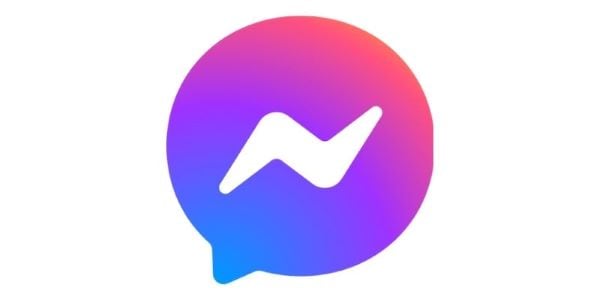
Conclusión:
● La reciente aparición de las videollamadas web de WhatsApp en Mac simplifica aún más tu forma de comunicarte con los demás. A pesar de las pocas dificultades que aún presenta, la información arriba mencionada es suficiente para utilizar la mayoría de las funciones. Consulta nuestro blog para obtener más información sobre los últimos lanzamientos de software y las tendencias digitales.



 100% Seguridad Verificada | No Requiere Suscripción | Sin Malware
100% Seguridad Verificada | No Requiere Suscripción | Sin Malware

